Kali ini rujad akan membuat tutorial bagaimana memubuat Efek Photo Urban di Photoshop dengan mudah, tutorila kali ini akan sangat mudah di praktekan karena hanya menggunakan 2 layer saja. oke sobat bagaimana membuat Efek Photo Urban tersebut ikut langkah-langkah berikut :
Final Priview
1. Siapkan photo sobat yang akan di berikan Efek Photo Urban.
 |
| Belajar Photoshop Efek Photo Urban di Photoshop |
3. Pilih menu Image - Adjusment - Threshold - OK
4. Sorot layer photo yang di Threshold, Pilih Fx - Blanding Option dan atur seperti di gambar berikut
NB : Untuk menambah point seperti pada no 3 di gambar, lakukan Alt + Klik pada titik yang sobat inginkan, lalu geser sesuai yang sobat kehendaki. maka hasilnya seperti berikut :
5. Buat layer baru, kemudian pilih Blanding Option seperti langkah sebelumnya, dan atur sepert gambar berikut :
6. Sapukan beberapa warna sesuai dengan sobat kehendaki pada layer tersebut dengan menggunakan brush tool ukuran besar dengan settingan hardnes 0, sehingga menghasilkan gambar seperti berikut.
7. Selesai
Itulah Efek Photo Urban yang dapat rujad share kali ini, selamat berkreasi sob...;D

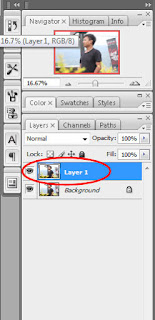





Comments
Post a Comment